毕业论文一次性修改所有字母和数字的字体
- 格式:docx
- 大小:964.31 KB
- 文档页数:8
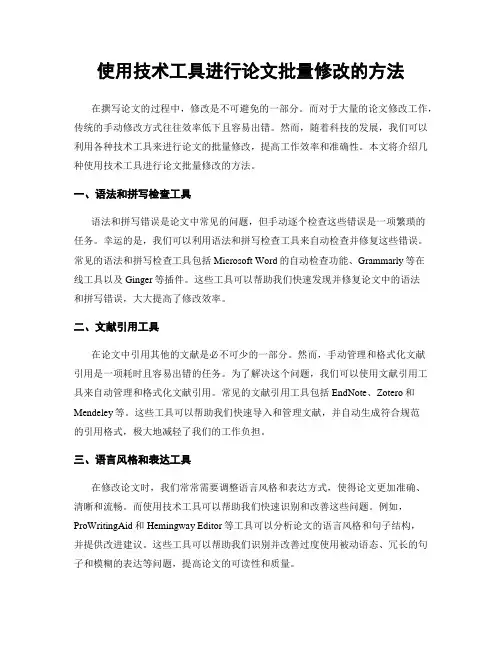
使用技术工具进行论文批量修改的方法在撰写论文的过程中,修改是不可避免的一部分。
而对于大量的论文修改工作,传统的手动修改方式往往效率低下且容易出错。
然而,随着科技的发展,我们可以利用各种技术工具来进行论文的批量修改,提高工作效率和准确性。
本文将介绍几种使用技术工具进行论文批量修改的方法。
一、语法和拼写检查工具语法和拼写错误是论文中常见的问题,但手动逐个检查这些错误是一项繁琐的任务。
幸运的是,我们可以利用语法和拼写检查工具来自动检查并修复这些错误。
常见的语法和拼写检查工具包括Microsoft Word的自动检查功能、Grammarly等在线工具以及Ginger等插件。
这些工具可以帮助我们快速发现并修复论文中的语法和拼写错误,大大提高了修改效率。
二、文献引用工具在论文中引用其他的文献是必不可少的一部分。
然而,手动管理和格式化文献引用是一项耗时且容易出错的任务。
为了解决这个问题,我们可以使用文献引用工具来自动管理和格式化文献引用。
常见的文献引用工具包括EndNote、Zotero和Mendeley等。
这些工具可以帮助我们快速导入和管理文献,并自动生成符合规范的引用格式,极大地减轻了我们的工作负担。
三、语言风格和表达工具在修改论文时,我们常常需要调整语言风格和表达方式,使得论文更加准确、清晰和流畅。
而使用技术工具可以帮助我们快速识别和改善这些问题。
例如,ProWritingAid和Hemingway Editor等工具可以分析论文的语言风格和句子结构,并提供改进建议。
这些工具可以帮助我们识别并改善过度使用被动语态、冗长的句子和模糊的表达等问题,提高论文的可读性和质量。
四、格式调整工具在修改论文时,我们常常需要进行格式调整,例如调整字体、行间距、页边距等。
手动逐个调整这些格式是一项费时费力的任务。
为了提高效率,我们可以使用格式调整工具来自动完成这些任务。
例如,Microsoft Word提供了批量修改格式的功能,可以帮助我们快速调整论文的格式。
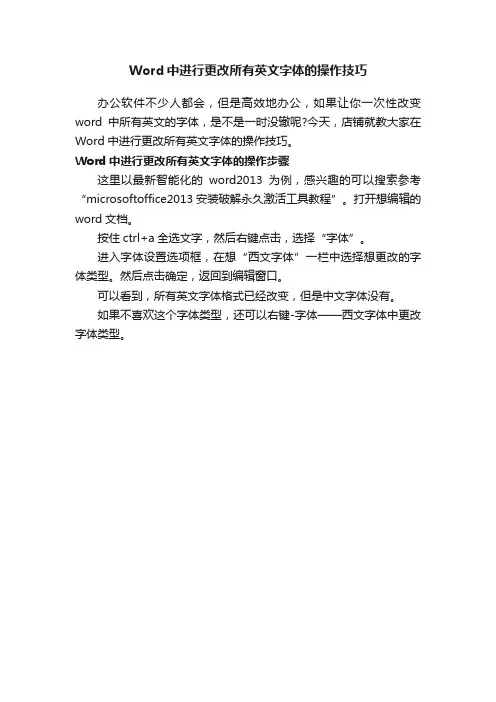
Word中进行更改所有英文字体的操作技巧
办公软件不少人都会,但是高效地办公,如果让你一次性改变word中所有英文的字体,是不是一时没辙呢?今天,店铺就教大家在Word中进行更改所有英文字体的操作技巧。
Word中进行更改所有英文字体的操作步骤
这里以最新智能化的word2013为例,感兴趣的可以搜索参考“microsoftoffice2013 安装破解永久激活工具教程”。
打开想编辑的word文档。
按住ctrl+a全选文字,然后右键点击,选择“字体”。
进入字体设置选项框,在想“西文字体”一栏中选择想更改的字体类型。
然后点击确定,返回到编辑窗口。
可以看到,所有英文字体格式已经改变,但是中文字体没有。
如果不喜欢这个字体类型,还可以右键-字体——西文字体中更改字体类型。
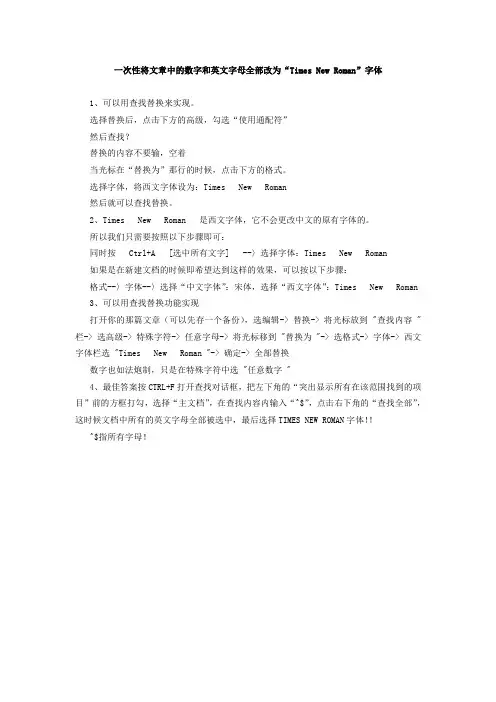
一次性将文章中的数字和英文字母全部改为“Times New Roman”字体
1、可以用查找替换来实现。
选择替换后,点击下方的高级,勾选“使用通配符”
然后查找?
替换的内容不要输,空着
当光标在“替换为”那行的时候,点击下方的格式。
选择字体,将西文字体设为:Times New Roman
然后就可以查找替换。
2、Times New Roman 是西文字体,它不会更改中文的原有字体的。
所以我们只需要按照以下步骤即可:
同时按 Ctrl+A [选中所有文字] --〉选择字体:Times New Roman
如果是在新建文档的时候即希望达到这样的效果,可以按以下步骤:
格式--〉字体--〉选择“中文字体”:宋体,选择“西文字体”:Times New Roman
3、可以用查找替换功能实现
打开你的那篇文章(可以先存一个备份),选编辑-> 替换-> 将光标放到 "查找内容 "栏-> 选高级-> 特殊字符-> 任意字母-> 将光标移到 "替换为 "-> 选格式-> 字体-> 西文字体栏选 "Times New Roman "-> 确定-> 全部替换
数字也如法炮制,只是在特殊字符中选 "任意数字 "
4、最佳答案按CTRL+F打开查找对话框,把左下角的“突出显示所有在该范围找到的项目”前的方框打勾,选择“主文档”,在查找内容内输入“^$”,点击右下角的“查找全部”,这时候文档中所有的英文字母全部被选中,最后选择TIMES NEW ROMAN字体!!
^$指所有字母!。
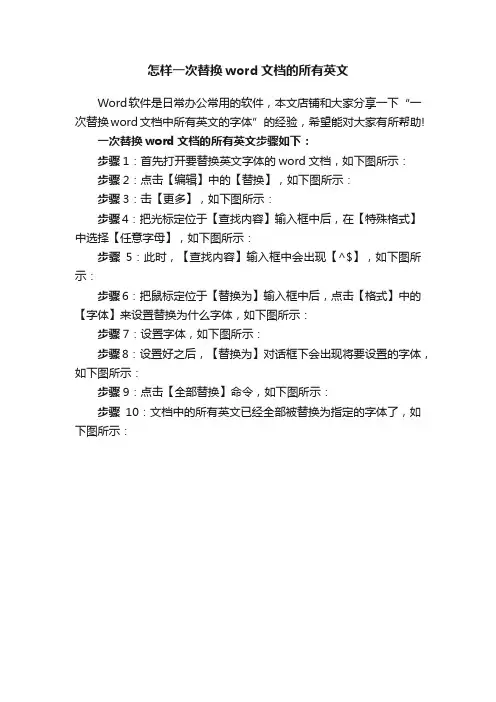
怎样一次替换word文档的所有英文
Word软件是日常办公常用的软件,本文店铺和大家分享一下“一次替换word文档中所有英文的字体”的经验,希望能对大家有所帮助!
一次替换word文档的所有英文步骤如下:
步骤1:首先打开要替换英文字体的word文档,如下图所示:
步骤2:点击【编辑】中的【替换】,如下图所示:
步骤3:击【更多】,如下图所示:
步骤4:把光标定位于【查找内容】输入框中后,在【特殊格式】中选择【任意字母】,如下图所示:
步骤5:此时,【查找内容】输入框中会出现【^$】,如下图所示:
步骤6:把鼠标定位于【替换为】输入框中后,点击【格式】中的【字体】来设置替换为什么字体,如下图所示:
步骤7:设置字体,如下图所示:
步骤8:设置好之后,【替换为】对话框下会出现将要设置的字体,如下图所示:
步骤9:点击【全部替换】命令,如下图所示:
步骤10:文档中的所有英文已经全部被替换为指定的字体了,如下图所示:。

word中快速修改所有字母和数字格式的操作技巧
有些时候我们要修改WORD里面的所有字母和数字的格式,假如文档的字母和数字不是很多,我们可以通过格式刷的方式修改。
但是文档的字母和数字很多的时候,格式刷的方式显然过于低效。
今天,店铺教大家一种快速修改word里所有字母和数字的格式的方法。
Word中快速修改所有字母和数字的格式步骤如下:
这里以WORD2010为例,其它版本找到相应的功能也可实现该方法。
首先打开你的WORD2010。
然后看右上角,有个“替换”按钮。
鼠标放上去会提示“Ctrl+H”快捷键。
点击“替换”,或者直接使用快捷键“Ctrl+H”,将出现下图所示的界面。
在“查找内容”中输入“([a-zA-Z0-9])”,这里包括替换大小写字母和数字。
假如只想替换小写字母则输入“([a-z])”,只想替换大写字母则输入“([A-Z])”,只想替换数字则输入“([0-9])”。
点击“更多”按钮,就会出现很多详细的功能。
我们要选中“使用通配符”选项。
先用鼠标点击“替换为”的输入框,然后选择“格式”中的“字体”。
在出现的字体选中框中,把“西文字体”栏改成你想替换的西文字体,然后点击右下角的“确定”按钮。
这时候我们会发现“字体”已经显示为我们刚刚选择的字体了。
最后点击“全部替换”按钮,会出现完成了多少处替换,其实就是文档中有多少处的格式被替换了。
注意事项:
第二步中的字母不能写错哦,建议大家复制粘贴进去。
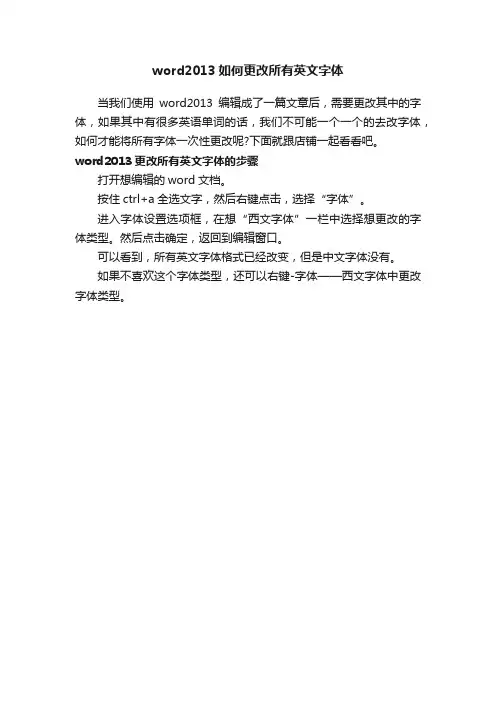
word2013如何更改所有英文字体
当我们使用word2013编辑成了一篇文章后,需要更改其中的字体,如果其中有很多英语单词的话,我们不可能一个一个的去改字体,如何才能将所有字体一次性更改呢?下面就跟店铺一起看看吧。
word2013更改所有英文字体的步骤
打开想编辑的word文档。
按住ctrl+a全选文字,然后右键点击,选择“字体”。
进入字体设置选项框,在想“西文字体”一栏中选择想更改的字体类型。
然后点击确定,返回到编辑窗口。
可以看到,所有英文字体格式已经改变,但是中文字体没有。
如果不喜欢这个字体类型,还可以右键-字体——西文字体中更改字体类型。
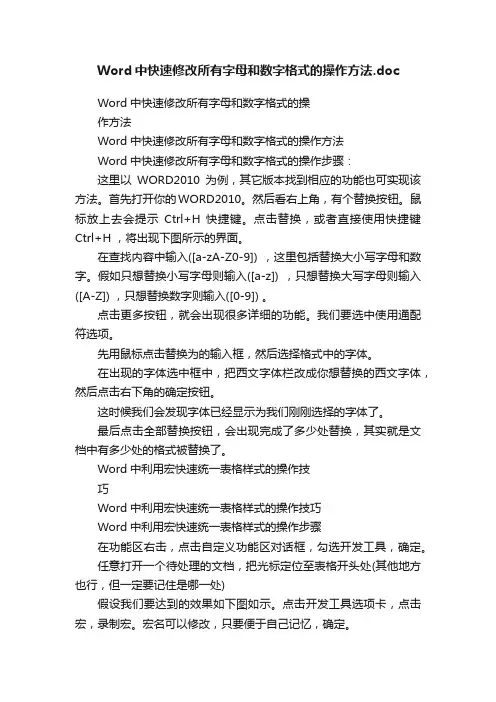
Word中快速修改所有字母和数字格式的操作方法.docWord中快速修改所有字母和数字格式的操作方法Word中快速修改所有字母和数字格式的操作方法Word中快速修改所有字母和数字格式的操作步骤:这里以WORD2010为例,其它版本找到相应的功能也可实现该方法。
首先打开你的WORD2010。
然后看右上角,有个替换按钮。
鼠标放上去会提示Ctrl+H 快捷键。
点击替换,或者直接使用快捷键Ctrl+H ,将出现下图所示的界面。
在查找内容中输入([a-zA-Z0-9]) ,这里包括替换大小写字母和数字。
假如只想替换小写字母则输入([a-z]) ,只想替换大写字母则输入([A-Z]) ,只想替换数字则输入([0-9]) 。
点击更多按钮,就会出现很多详细的功能。
我们要选中使用通配符选项。
先用鼠标点击替换为的输入框,然后选择格式中的字体。
在出现的字体选中框中,把西文字体栏改成你想替换的西文字体,然后点击右下角的确定按钮。
这时候我们会发现字体已经显示为我们刚刚选择的字体了。
最后点击全部替换按钮,会出现完成了多少处替换,其实就是文档中有多少处的格式被替换了。
Word中利用宏快速统一表格样式的操作技巧Word中利用宏快速统一表格样式的操作技巧Word中利用宏快速统一表格样式的操作步骤在功能区右击,点击自定义功能区对话框,勾选开发工具,确定。
任意打开一个待处理的文档,把光标定位至表格开头处(其他地方也行,但一定要记住是哪一处)假设我们要达到的效果如下图如示。
点击开发工具选项卡,点击宏,录制宏。
宏名可以修改,只要便于自己记忆,确定。
接下来就要开始录制宏了,这里宏会记录你做的每一个步骤,包括正确的和错误的步骤,所以最好一气呵成。
在录制时鼠标是无法选中内容的,所以选中这一步需要用到键盘。
首先全选表格。
在表格开关处,按住shift,同时按或或End键直至选中全部表格。
接下来就可以用鼠标修改格式了,在表格工具的设计、布局选项卡中将表格调整至你心怡的格式。
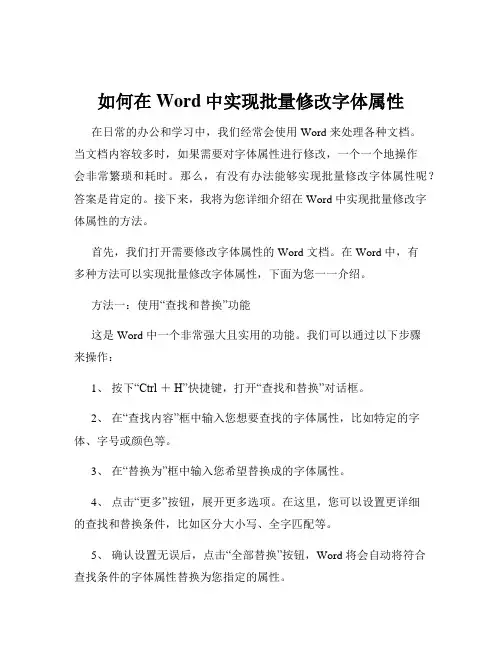
如何在Word中实现批量修改字体属性在日常的办公和学习中,我们经常会使用 Word 来处理各种文档。
当文档内容较多时,如果需要对字体属性进行修改,一个一个地操作会非常繁琐和耗时。
那么,有没有办法能够实现批量修改字体属性呢?答案是肯定的。
接下来,我将为您详细介绍在 Word 中实现批量修改字体属性的方法。
首先,我们打开需要修改字体属性的 Word 文档。
在 Word 中,有多种方法可以实现批量修改字体属性,下面为您一一介绍。
方法一:使用“查找和替换”功能这是 Word 中一个非常强大且实用的功能。
我们可以通过以下步骤来操作:1、按下“Ctrl +H”快捷键,打开“查找和替换”对话框。
2、在“查找内容”框中输入您想要查找的字体属性,比如特定的字体、字号或颜色等。
3、在“替换为”框中输入您希望替换成的字体属性。
4、点击“更多”按钮,展开更多选项。
在这里,您可以设置更详细的查找和替换条件,比如区分大小写、全字匹配等。
5、确认设置无误后,点击“全部替换”按钮,Word 将会自动将符合查找条件的字体属性替换为您指定的属性。
例如,如果您的文档中有很多红色的字体,您想把它们全部改为蓝色,那么在“查找内容”中选择“字体颜色:红色”,在“替换为”中选择“字体颜色:蓝色”,然后点击“全部替换”,就可以快速完成颜色的批量修改。
方法二:使用“样式”功能样式是 Word 中用于统一格式的工具。
我们可以先创建一个新的样式,并设置好所需的字体属性,然后将需要修改的文本应用这个样式。
1、点击“开始”选项卡中的“样式”组右下角的小箭头,打开“样式”窗格。
2、点击“新建样式”按钮,在弹出的对话框中设置字体、字号、颜色、行距等属性。
3、选中需要修改字体属性的文本,然后在“样式”窗格中点击刚刚创建的样式,即可将所选文本的字体属性修改为指定的样式。
如果您想要对整个文档中的某一类文本进行批量修改,比如将所有的标题都改为特定的字体和字号,那么可以先为标题创建一个样式,然后通过“格式刷”或者直接应用样式的方式来进行修改。
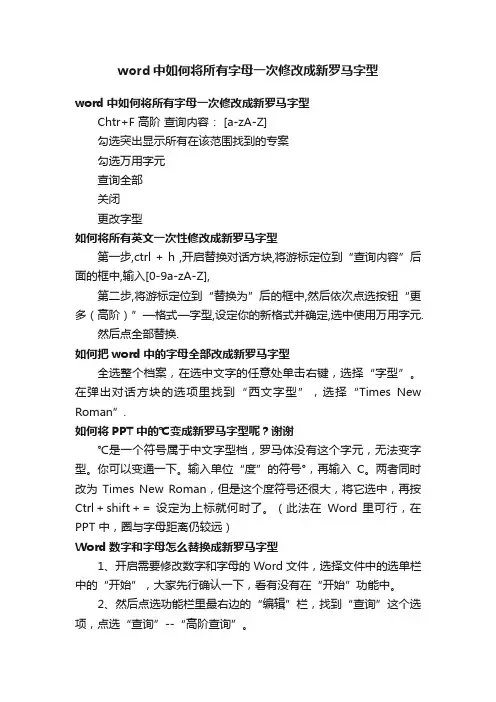
word中如何将所有字母一次修改成新罗马字型word中如何将所有字母一次修改成新罗马字型Chtr+F 高阶查询内容: [a-zA-Z]勾选突出显示所有在该范围找到的专案勾选万用字元查询全部关闭更改字型如何将所有英文一次性修改成新罗马字型第一步,ctrl + h ,开启替换对话方块,将游标定位到“查询内容”后面的框中,输入[0-9a-zA-Z],第二步,将游标定位到“替换为”后的框中,然后依次点选按钮“更多(高阶)”—格式—字型,设定你的新格式并确定,选中使用万用字元.然后点全部替换.如何把word中的字母全部改成新罗马字型全选整个档案,在选中文字的任意处单击右键,选择“字型”。
在弹出对话方块的选项里找到“西文字型”,选择“Times New Roman”.如何将PPT中的℃变成新罗马字型呢?谢谢℃是一个符号属于中文字型档,罗马体没有这个字元,无法变字型。
你可以变通一下。
输入单位“度”的符号°,再输入C。
两者同时改为Times New Roman,但是这个度符号还很大,将它选中,再按Ctrl+shift+= 设定为上标就何时了。
(此法在Word 里可行,在PPT 中,圈与字母距离仍较远)Word数字和字母怎么替换成新罗马字型1、开启需要修改数字和字母的Word文件,选择文件中的选单栏中的“开始”,大家先行确认一下,看有没有在“开始”功能中。
2、然后点选功能栏里最右边的“编辑”栏,找到“查询”这个选项,点选“查询”--“高阶查询”。
3、进入查询的页面后,在“查询内容”一栏输入【0-9】,意思是需要查询所有的数字,然后勾选下面“使用万用字元”的选项。
4、然后选择“替换”一项,在“替换”的页面中,选择页面下方的“格式”-“字型”,因为我们修改的是字型而不是文字。
5、进入字型选择页面后,在“西文字型”中输入“Times New Roman”,意思是新罗马字型的意思,或者在字型选择的下拉框中找到“Times New Roman”。
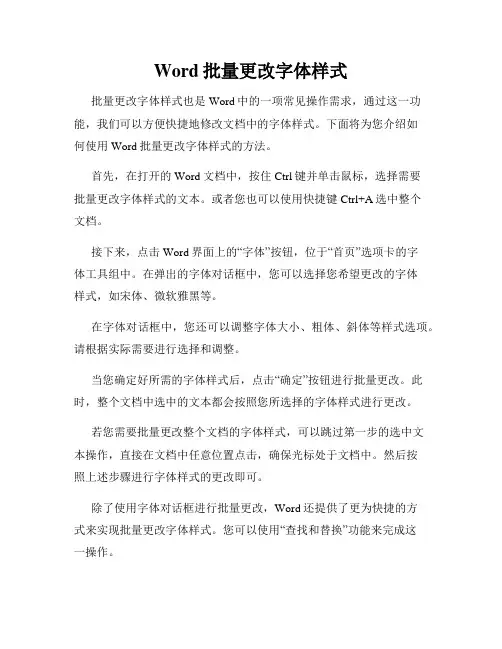
Word批量更改字体样式批量更改字体样式也是Word中的一项常见操作需求,通过这一功能,我们可以方便快捷地修改文档中的字体样式。
下面将为您介绍如何使用Word批量更改字体样式的方法。
首先,在打开的Word文档中,按住Ctrl键并单击鼠标,选择需要批量更改字体样式的文本。
或者您也可以使用快捷键Ctrl+A选中整个文档。
接下来,点击Word界面上的“字体”按钮,位于“首页”选项卡的字体工具组中。
在弹出的字体对话框中,您可以选择您希望更改的字体样式,如宋体、微软雅黑等。
在字体对话框中,您还可以调整字体大小、粗体、斜体等样式选项。
请根据实际需要进行选择和调整。
当您确定好所需的字体样式后,点击“确定”按钮进行批量更改。
此时,整个文档中选中的文本都会按照您所选择的字体样式进行更改。
若您需要批量更改整个文档的字体样式,可以跳过第一步的选中文本操作,直接在文档中任意位置点击,确保光标处于文档中。
然后按照上述步骤进行字体样式的更改即可。
除了使用字体对话框进行批量更改,Word还提供了更为快捷的方式来实现批量更改字体样式。
您可以使用“查找和替换”功能来完成这一操作。
首先,按下Ctrl+H键,或者在“编辑”选项卡的“查找”工具组中点击“替换”按钮,打开“查找和替换”对话框。
在“查找”输入框中输入您需要更改的字体样式,然后在“替换为”输入框中输入您希望替换为的新样式。
点击“替换全部”按钮,Word会自动批量更改文档中所有匹配的字体样式。
通过上述两种方法,您可以轻松实现Word文档中的批量字体样式更改。
使用这些技巧,可以节省您的时间和精力,提高工作效率。
在使用Word批量更改字体样式时,还需要注意一些细节。
首先,请确保您选择的字体样式是符合文档要求的。
其次,如果您发现批量更改之后某些文本的显示效果出现了问题,可以使用撤销操作(Ctrl+Z)进行恢复。
总之,Word的批量更改字体样式功能为我们提供了便利,可以帮助我们快速调整文档的外观。

如何使用批量修改格式功能快速调整文档字体在微软Word中,使用批量修改格式功能可以快速调整文档字体,提高工作效率。
本文将详细介绍如何正确地使用此功能。
1. 打开Word文档首先,打开需要批量修改格式的Word文档。
可以直接从计算机中打开已有的文档,或者新建一个新的文档。
2. 选择要修改的文本在打开的文档中,通过鼠标拖动或者双击的方式选择需要修改字体的文本。
可以选择单个词、句子、段落或整个文档中的文字。
选择的文本会呈现选中状态。
3. 进入字体设置界面点击Word页面上的“开始”选项卡,找到字体设置区域。
在这个区域中,我们可以看到各种修改字体相关的功能选项。
4. 修改字体名称在字体设置区域,有一个“字体名称”下拉菜单。
点击该下拉菜单,可以看到系统中可用的字体名称列表。
从列表中选择一个你想要应用的字体名称。
选择之后,选中的文本会即时呈现所选字体。
5. 调整字体大小在字体设置区域,有一个“字号”下拉菜单。
点击该下拉菜单,可以看到各种可用的字号选项。
可以选择一个适合的字号,或者直接在输入框中手动输入一个字号数值。
同样地,选中的文本会即时呈现所选的字号。
6. 更改字体颜色在字体设置区域的右侧,有一个“字体颜色”图标。
点击该图标,会弹出一个颜色面板,其中包含了多种颜色选项。
可以从面板中选择一个颜色,也可以点击“更多颜色”以获取更多的颜色选择。
选择完成后,选中的文本会呈现所选的字体颜色。
7. 设定字体效果在字体设置区域,下方有一排按钮,用于设置字体效果,如加粗、倾斜、下划线及删除线等。
可以根据需要,单击这些按钮以选择所需的字体效果。
8. 应用到整个文档如果想批量修改整个文档的字体格式,可以按下“Ctrl+A”组合键来全选整个文档,然后根据以上步骤来进行格式调整。
这样,整个文档的字体格式都会被统一修改。
9. 保存修改在完成所有的字体格式修改后,记得及时保存文档,以便后续使用。
通过上述步骤,我们可以很容易地使用批量修改格式功能来快速调整文档的字体。
如何在word文档中快速将论文里所有的字母和数字
换成Times New Roman
(很好很强大,一个一个的改会死人的)
1.点击替换(ctrl+H);
2.在“查找内容”中输入([a-zA-Z0-9])注意:内外括号都要输,不能少。
3点击“更多”,勾选“通配符”;
4.“替换”--“格式”,在格式里选中字体,会弹出“查找字体”,里面有很多内容,什么都不用管,只要在“西文字体”里选择Times New Roman;
5.确定----“全部替换”。
稍等几秒钟,所有的一次改好,妈妈再也不用担心我毕不了业了,偶也,好方便。
方括号也要改成Times New Roman:方法类似。
在“查找内容””中输入“[“(引号不用输)
注意啦,这次不要点击“通配符”,其他步骤重复上文,ok了。
右方括号也那样改。
毕业论文一次性修改所有字母和数字的字体毕业论文往往最烦人的就是汉字用宋体,数字和字母要用Time New Roman,这些东西都是混排的,一处一处去改,不知道改到什么时候。
其实利用word的替换功能很轻松就能搞定,下面图解常见方法(第6条描述的方法更简单)。
1、修改字母格式:打开替换选项(快捷键Ctrl+H),在查找容里面输入^$(这个表示查找所有字母;^#表示查找所有数字,^g表示查找所有图片),然后点开“更多”选项(界面见图②);
2、把光标在“替换为”处点一下,然后在左下点击“格式”设置字体(③和④);
3、把“西文字体”改成Times New Roman,字形和字号不要改(除非你论文的数字和字母只有一种字形和字号);
4、从图⑤可以看到替换为已经有了格式变化,最后点击全部替换即可;
5、如果要把数字的字体也改成Times New Roman,那么在图①查找中输入^#即可;如果要对所有图片进行居中处理,那么先在查找中输入^g,在图③中的格式-图文框进行相应设置,全部替换即可;
6、数字、英文一次性全部修改:查找-[a-zA-Z0-9],且在搜索选项里面勾选“使用通配符”,后面的操作和上面相同,意思是查找小写字母a-z、大写字母A-Z、数字0-9同时进行。
7、好吧,其实还有一条,但是一般人我不告诉他:Ctrl+A全选,直接改字体成Times New Roman,搞定,世界从此安静~~不仅数字和字母,还有罗马字母神马的字体都改好了——但是有些标点符号你并不愿意
改变的,比如“”也同样变了,再改回来还是比较麻烦的。
部分参考自网络。
如何使用Word的批量替换功能快速修改文本在日常工作和学习中,我们经常需要对大量文本进行修改和编辑。
如果一个个手动修改,工作量不仅巨大,而且容易出错。
而Microsoft Word中的批量替换功能可以帮助我们快速修改文本,提高工作效率。
本文将介绍如何使用Word的批量替换功能快速修改文本。
一、打开批量替换功能在使用Word的批量替换功能之前,首先需要打开该功能。
打开Word文档后,按下键盘上的“Ctrl + H”组合键,或者点击Word工具栏上的“开始”选项卡中的“替换”按钮,弹出“替换”对话框。
二、设置替换规则在“替换”对话框中,我们需要设置替换规则,告诉Word要替换的内容和替换成的内容。
1. 查找内容:在“查找内容”输入框中输入要查找和替换的文本。
可以输入一个单词、一个片段,甚至是一个特定格式的文本。
2. 替换为:在“替换为”输入框中输入要替换成的文本。
可以是一个单词、一个片段,或者需要复制粘贴的文本。
3. 其他选项:在“替换”对话框中,有一些其他选项可以帮助我们更精确地进行替换设置。
(1)大小写敏感:勾选该选项后,进行替换时会严格区分大小写。
(2)全字匹配:勾选该选项后,只有查找内容和被查找的内容完全一致才会被替换。
(3)使用通配符:勾选该选项后,可以使用通配符来进行替换。
比如使用星号(*)可以代表任意字符。
(4)使用正则表达式:勾选该选项后,可以使用正则表达式进行替换。
三、批量替换文本设置完替换规则后,我们可以进行批量替换文本。
点击“替换”对话框中的“全部替换”按钮,Word将会自动查找所有符合替换规则的文本,并将其替换成我们设置的新内容。
此外,还可以点击“查找下一个”按钮,Word将会查找到第一个符合替换规则的文本,我们可以选择将其替换成新内容或者跳过。
四、注意事项在使用Word的批量替换功能时,还需要注意以下几点:1. 谨慎操作:批量替换功能是一项非常强大的工具,但同时也需要谨慎操作。
Word批量更改格式的技巧在日常工作中,我们经常需要处理大量的文字。
有时候,我们需要对这些文字进行格式的统一,比如将一篇文章中的所有标题改为统一的字体和字号,或者将一份报告中的所有段落首行缩进。
这时,Word 的批量更改格式功能就能派上用场了。
下面将介绍几种常用的批量更改格式的技巧,方便大家在工作中提高效率。
一、批量更改字体和字号有时候,我们需要将一篇文章中的所有字体和字号修改为统一的格式。
这时,可以通过以下步骤来实现:1. 打开Word文档,按下Ctrl+A全选文字。
2. 在Word的“开始”选项卡中,找到“字体”和“字号”相关的选项。
3. 点击“字体”选项,选择想要统一使用的字体。
4. 点击“字号”选项,选择想要统一使用的字号。
5. 单击“确定”按钮,即可将文档中的所有文字的字体和字号修改为统一的格式。
二、批量更改段落格式有时候,我们需要将一篇文章中的所有段落格式进行统一,比如将所有段落的首行缩进、行距等进行更改。
这时,可以按照以下步骤来进行操作:1. 打开Word文档,按下Ctrl+A全选文字。
2. 在Word的“开始”选项卡中,找到“段落”相关的选项。
3. 点击“段落”选项,弹出“段落”对话框。
4. 在“段落”对话框中,可以对段落的首行缩进、行距、对齐方式等进行设置。
5. 设置完成后,单击“确定”按钮,即可将文档中的所有段落格式进行统一。
三、批量更改样式Word中的样式功能可以让我们对文字的格式进行批量管理。
有时候,我们需要将一篇文章中的所有标题、正文、引用等各种样式进行调整。
这时,可以按照以下步骤来进行操作:1. 打开Word文档,按下Ctrl+A全选文字。
2. 在Word的“开始”选项卡中,找到“样式”相关的选项。
3. 点击“样式”选项,弹出“样式”窗口。
4. 在“样式”窗口中,可以选择所需的样式,并对其进行更改。
5. 设置完成后,单击“确定”按钮,即可将文档中的所有文字样式进行统一。
毕业论文一次性修改所有字母和数字的字体毕业论文往往最烦人的就是汉字用宋体,数字和字母要用Time New Roman,这些东西都是混排的,一处一处去改,不知道改到什么时候。
其实利用word的替换功能很轻松就能搞定,下面图解常见方法(第6条描述的方法更简单)。
1、修改字母格式:打开替换选项(快捷键Ctrl+H),在查找容里面输入^$(这个表示查找所有字母;^#表示查找所有数字,^g表示查找所有图片),然后点开“更多”选项(界面见图②);
2、把光标在“替换为”处点一下,然后在左下点击“格式”设置字体(③和④);
3、把“西文字体”改成Times New Roman,字形和字号不要改(除非你论文的数字和字母只有一种字形和字号);
4、从图⑤可以看到替换为已经有了格式变化,最后点击全部替换即可;
5、如果要把数字的字体也改成Times New Roman,那么在图①查找中输入^#即可;如果要对所有图片进行居中处理,那么先在查找中输入^g,在图③中的格式-图文框进行相应设置,全部替换即可;
6、数字、英文一次性全部修改:查找-[a-zA-Z0-9],且在搜索选项里面勾选“使用通配符”,后面的操作和上面相同,意思是查找小写字母a-z、大写字母A-Z、数字0-9同时进行。
7、好吧,其实还有一条,但是一般人我不告诉他:Ctrl+A全选,直接改字体成Times New Roman,搞定,世界从此安静~~不仅数字和字母,还有罗马字母神马的字体都改好了——但是有些标点符号你并不愿意
改变的,比如“”也同样变了,再改回来还是比较麻烦的。
部分参考自网络。
毕业论文往往最烦人的就是汉字用宋体,数字和字母要用Time New Roman,这些东西都是混排的,一处一处去改,不知道改到什么时候。
其实利用word的替换功能很轻松就能搞定,下面图解常见方法(第6条描述的方法更简单)。
1、修改字母格式:打开替换选项(快捷键Ctrl+H),在查找内容里面输入^$(这个表示查找所有字母;^#表示查找所有数字,^g表示查找所有图片),然后点开“更多”选项(界面见图②);
2、把光标在“替换为”处点一下,然后在左下点击“格式”设置字体(③和④);
3、把“西文字体”改成Times New Roman,字形和字号不要改(除非你论文的数字和字母只有一种字形和字号);
4、从图⑤可以看到替换为已经有了格式变化,最后点击全部替换即可;
5、如果要把数字的字体也改成Times New Roman,那么在图①查找中输入^#即可;如果要对所有图片进行居中处理,那么先在查找中输入^g,在图③中的格式-图文框进行相应设置,全部替换即可;
6、数字、英文一次性全部修改:查找-[a-zA-Z0-9],且在搜索选项里
面勾选“使用通配符”,后面的操作和上面相同,意思是查找小写字母a-z、大写字母A-Z、数字0-9同时进行。
7、好吧,其实还有一条,但是一般人我不告诉他:Ctrl+A全选,直接改字体成Times New Roman,搞定,世界从此安静~~不仅数字和字母,还有罗马字母神马的字体都改好了——但是有些标点符号你并不愿意改变的,比如“”也同样变了,再改回来还是比较麻烦的。
毕业论文一次性修改所有字母和数字的字体
毕业论文往往最烦人的就是汉字用宋体,数字和字母要用Time New Roman,这些东西都是混排的,一处一处去改,不知道改到什么时候。
其实利用word的替换功能很轻松就能搞定,下面图解常见方法(第6条描述的方法更简单)。
1、修改字母格式:打开替换选项(快捷键Ctrl+H),在查找内容里面输入^$(这个表示查找所有字母;^#表示查找所有数字,^g表示查找所有图片),然后点开“更多”选项(界面见图②);
2、把光标在“替换为”处点一下,然后在左下点击“格式”设置字体(③和④);
3、把“西文字体”改成Times New Roman,字形和字号不要改(除非你论文的数字和字母只有一种字形和字号);
4、从图⑤可以看到替换为已经有了格式变化,最后点击全部替换即可;
5、如果要把数字的字体也改成Times New Roman,那么在图①查找中输入^#即可;如果要对所有图片进行居中处理,那么先在查找中输入^g,在图③中的格式-图文框进行相应设置,全部替换即可;
6、数字、英文一次性全部修改:查找-[a-zA-Z0-9],且在搜索选项里面勾选“使用通配符”,后面的操作和上面相同,意思是查找小写字母a-z、大写字母A-Z、数字0-9同时进行。
7、好吧,其实还有一条,但是一般人我不告诉他:Ctrl+A全选,直接改字体成Times New Roman,搞定,世界从此安静~~不仅数字和字母,还有罗马字母神马的字体都改好了。
部分参考自网络。